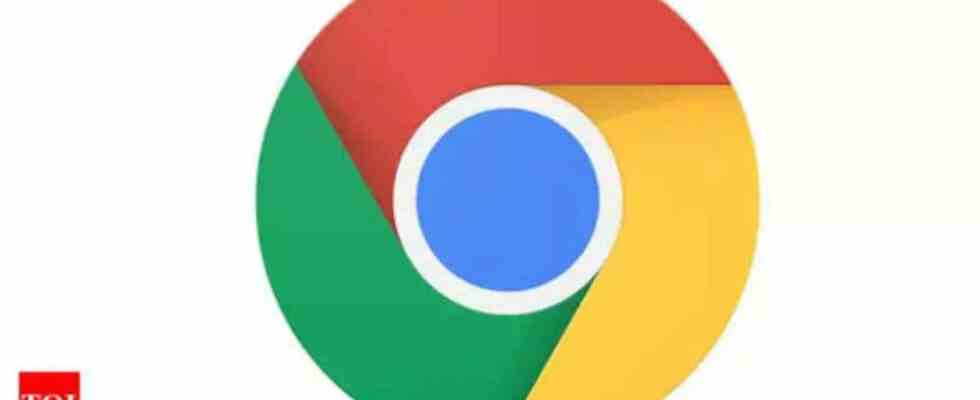Google Chrom Automatisches Ausfüllen Die Funktion ist zweifellos eine praktische Funktion für Benutzer, die automatisch Details wie Adresse, Kartendetails und sogar Passwörter in die entsprechenden Felder einträgt. Es wird jedoch manchmal ärgerlich, wenn es keine aktualisierten Daten hat oder wenn die Daten überhaupt nicht benötigt werden. 9to5Google hat berichtet, dass Google plant, einige Änderungen an der Autofill-Löschfunktion vorzunehmen, die das Löschen für Benutzer erleichtern sollen Autofill-Daten.
Die neue AutoFill-Löschoption ist live Chrome Canary
Dem Bericht zufolge hat Google bereits damit begonnen, die Funktion in der neuesten Version zu testen Chrom Kanarienvogel gebaut. Die neue einfache Löschfunktion für Autofill-Daten ist verfügbar, jedoch derzeit standardmäßig deaktiviert. Benutzer können es aktivieren, indem sie in das Flag-Menü gehen und „Löschen-Schaltfläche für Autocomplete-Einträge anzeigen“ aktivieren.
Die Menüoption ist treffend benannt, da sie genau das tut, was sie liest. Das bedeutet, sobald die Funktion aktiviert ist, wird neben allen AutoFill-Einträgen eine Schaltfläche zum Löschen hinzugefügt, wenn sie auf dem Bildschirm erscheinen, während einige Daten ausgefüllt werden.
So hat Google den neuen Lösch-Button erklärt
„Wenn aktiviert, enthalten Autocomplete-Einträge in Popups zum Ausfüllen eine Schaltfläche zum Löschen“.
Es ist auch wichtig zu beachten, dass die neue Schaltfläche zum Löschen derzeit für Desktop-Plattformen wie Windows, macOS, Linux und ChromeOS entwickelt wird.
So erhalten Sie diese neue Löschoption für Autofill-Daten in Chrome
Wie bereits erwähnt, wird die Funktion derzeit in der Canary-Version von Chrome eingeführt. Dies bedeutet, dass Benutzer Chrome Canary herunterladen und auf ihrem PC installieren müssen. Gehen Sie zum Herunterladen auf die Google Chrome-Website und gehen Sie zum Abschnitt Downloads. Scrollen Sie nach unten und laden Sie den Canary-Build herunter.
Installieren Sie es nach dem Herunterladen auf dem System.
Um die Funktion zu aktivieren, öffnen Sie das Flag-Menü und suchen Sie dann nach der Schaltfläche „Löschen anzeigen“ für Einträge mit automatischer Vervollständigung. Wählen Sie die Option Aktivieren aus dem Dropdown-Menü und starten Sie den Browser neu.
In Zukunft sehen Sie neben allen AutoFill-Daten ein neues Löschsymbol.
Die neue AutoFill-Löschoption ist live Chrome Canary
Dem Bericht zufolge hat Google bereits damit begonnen, die Funktion in der neuesten Version zu testen Chrom Kanarienvogel gebaut. Die neue einfache Löschfunktion für Autofill-Daten ist verfügbar, jedoch derzeit standardmäßig deaktiviert. Benutzer können es aktivieren, indem sie in das Flag-Menü gehen und „Löschen-Schaltfläche für Autocomplete-Einträge anzeigen“ aktivieren.
Die Menüoption ist treffend benannt, da sie genau das tut, was sie liest. Das bedeutet, sobald die Funktion aktiviert ist, wird neben allen AutoFill-Einträgen eine Schaltfläche zum Löschen hinzugefügt, wenn sie auf dem Bildschirm erscheinen, während einige Daten ausgefüllt werden.
So hat Google den neuen Lösch-Button erklärt
„Wenn aktiviert, enthalten Autocomplete-Einträge in Popups zum Ausfüllen eine Schaltfläche zum Löschen“.
Es ist auch wichtig zu beachten, dass die neue Schaltfläche zum Löschen derzeit für Desktop-Plattformen wie Windows, macOS, Linux und ChromeOS entwickelt wird.
So erhalten Sie diese neue Löschoption für Autofill-Daten in Chrome
Wie bereits erwähnt, wird die Funktion derzeit in der Canary-Version von Chrome eingeführt. Dies bedeutet, dass Benutzer Chrome Canary herunterladen und auf ihrem PC installieren müssen. Gehen Sie zum Herunterladen auf die Google Chrome-Website und gehen Sie zum Abschnitt Downloads. Scrollen Sie nach unten und laden Sie den Canary-Build herunter.
Installieren Sie es nach dem Herunterladen auf dem System.
Um die Funktion zu aktivieren, öffnen Sie das Flag-Menü und suchen Sie dann nach der Schaltfläche „Löschen anzeigen“ für Einträge mit automatischer Vervollständigung. Wählen Sie die Option Aktivieren aus dem Dropdown-Menü und starten Sie den Browser neu.
In Zukunft sehen Sie neben allen AutoFill-Daten ein neues Löschsymbol.